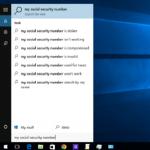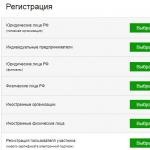ในความเป็นจริงมันเป็นความอัปยศเมื่อคุณเชี่ยวชาญในการขุดขุดขุดทรัพยากรตีศัตรูจับดินแดนและ - กับคุณ! เกิดอะไรขึ้นและความพยายามทั้งหมดของคุณสิ่งที่เรียกว่าตื่นเต้นและเริ่มเกมก่อนแม้มือของพวกเขาจะลงมา ...
ใช้การติดตั้งแอปพลิเคชันใหม่
ในการดำเนินการตามขั้นตอนสำหรับการกู้เกมการเล่นในลักษณะนี้ในอุปกรณ์เดียวกันหรือประเภทเดียวกันใด ๆ เราต้องดำเนินการง่าย ๆ :
เราดาวน์โหลดและติดตั้งเกมผ่านบัญชี Google (หนึ่งที่ใช้สำหรับเกมก่อนหน้า)
จากนั้นเราผ่านด่านแรกแรก (จำเป็นต้องมีการเชื่อมต่ออินเทอร์เน็ตที่มั่นคง)
หลังจากนั้นหน้าต่างจะเปิดขึ้นซึ่งจะนำเสนอเพื่อดำเนินการต่อเกมเพื่อเรียกคืนความคืบหน้า:

วิธีการคืนค่าความคืบหน้าในเกม Android บนเซิร์ฟเวอร์
หากคุณบันทึกสถานะเกมปัจจุบันโดยตรงบนเซิร์ฟเวอร์ในบัญชี Google เราสามารถเล่นเกมต่อไปในอุปกรณ์ใด ๆ ตั้งแต่หยุด ฉันต้องทำอะไร:
ไปที่บัญชี Google+ ของคุณเปิดแท็บ "Home" ไปที่แอปพลิเคชั่น Play Games เรียกเมนู (ไอคอนสาม cigrochk) ไปที่ส่วน "My Games" เลือกเกมการบันทึกจะปรากฏใน " แอปพลิเคชัน "แท็บ
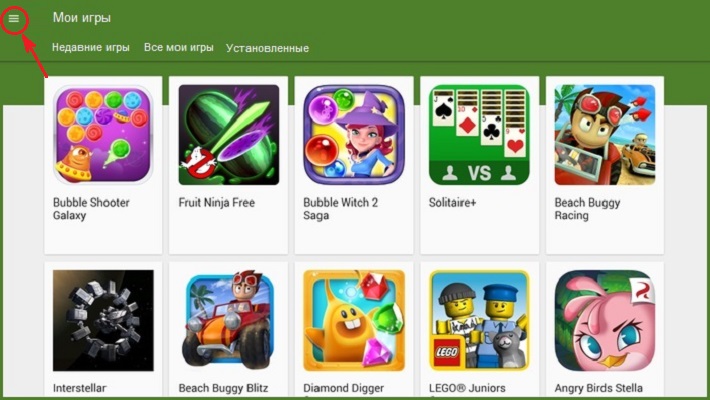
* หมายเหตุ: หากคุณยังคงบันทึกเกมต่อไปบนอุปกรณ์อื่นคุณต้องตรวจสอบให้แน่ใจว่าคุณอยู่ในบัญชีเดียวกันเพราะความสำเร็จทั้งหมดรวมถึงบันทึกและผลลัพธ์ที่บันทึกไว้บนเซิร์ฟเวอร์จะมีผลผูกพันกับ Google บัญชีผู้ใช้.
วิธีการลบเกมคืบหน้าสำหรับ Android บนเซิร์ฟเวอร์
ในการลบข้อมูลทั้งหมดเกี่ยวกับข้อมูลเกมเกี่ยวกับกระบวนการเกมคุณไปที่การตั้งค่าการตั้งค่าของ Google กดไอคอน "เมนู" ซึ่งถูกต้องในมุมจอแสดงผล (อาจแตกต่างกันไปตามรุ่น Gadget) และเลือก " ลบข้อมูลแอปพลิเคชัน "สตริง
วิธีการบันทึกความคืบหน้าในเกม Android (ด้วยรูท)
น่าเสียดายที่การอนุรักษ์ความคืบหน้าหนึ่งร้อยเปอร์เซ็นต์วิธีก่อนหน้านี้ไม่รับประกันดังนั้นพิจารณาเป็นที่นิยมมากที่สุดในหมู่นักเล่นเกม
สำหรับโอกาสในการใช้วิธีนี้เงื่อนไขต่อไปนี้จำเป็น: และจำเป็นต้องมีรุ่น Pro มิฉะนั้นด้วยเกมที่บันทึกไว้ข้อความนั้นจะไม่ถูกบันทึก
เรียกใช้โปรแกรมสำรองข้อมูลไทเทเนียมเปิดแท็บคัดลอกสำรองและเลือกเกม (หรือแอปพลิเคชันใด ๆ ที่ต้องการ) ซึ่งจะเป็น Backpage (บันทึก) คลิกในหน้าต่างที่เปิดขึ้นพร้อมกับเกมที่เลือกให้เปิดใช้งานปุ่ม "บันทึก":
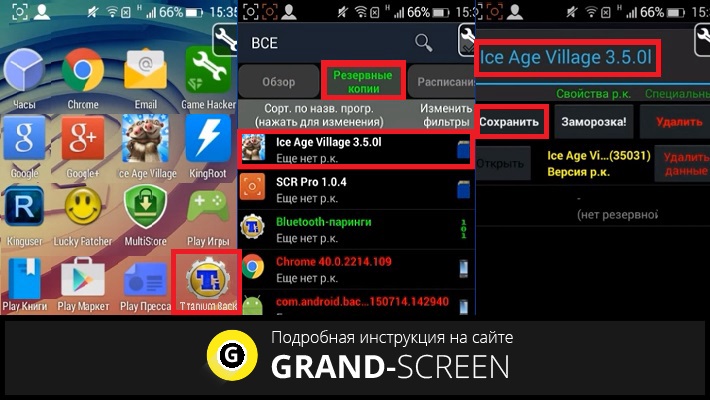
เริ่มกระบวนการสร้างการสำรองข้อมูลทันที ต้องบอกว่ามันสามารถใช้งานได้นานค่อนข้างนาน (ขึ้นอยู่กับความเป็นไปได้ของอุปกรณ์และน้ำหนักของเกม) เมื่อเสร็จสิ้นขั้นตอนในแท็บ Backup Copies คุณสามารถดูจำนวนสำเนาสำรอง (ในภาพหน้าจอ - 1 RK) วันที่และเวลาของการสร้าง
คำถามจะเกิดขึ้นเมื่อใดที่จะเกิดขึ้นในการคืนความคืบหน้าในเกมบน Android ให้เปิดส่วนนี้ (สำรองข้อมูล) คลิกที่เกมหรือแอปพลิเคชันที่ต้องการและในหน้าต่างที่เปิดขึ้นพร้อมตัวเลือกที่เป็นไปได้จะถูกเลือก:
- "ข้อมูลเท่านั้น" - ในกรณีที่ติดตั้งเกมเองและต้องการความคืบหน้าเท่านั้น
- "P + Data" - เพื่อคืนค่าเกมด้วยข้อมูลทั้งหมด
- "ซอฟต์แวร์เท่านั้น" - เมื่อต้องการเกมเท่านั้น:
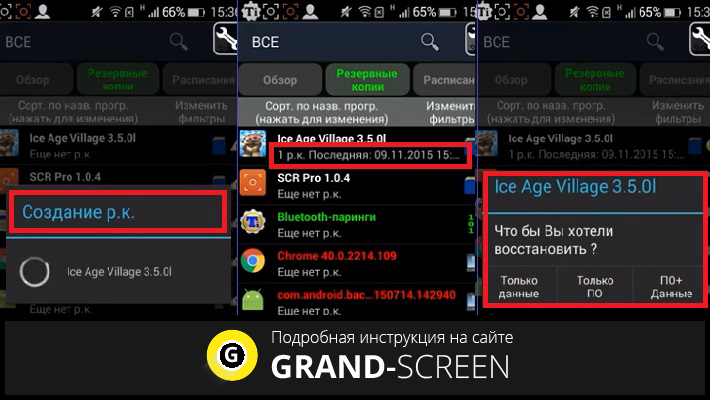
ทั้งหมดในกรณีนี้สำเนาสำรองจะถูกสร้างขึ้นบน SDCARD หากคุณมีความสนใจในเกมจะใช้หน่วยความจำจำนวนมากสามารถเก็บไว้ในพีซีได้อย่างง่ายดายย้ายโดยใช้สาย USB เข้ากับคอมพิวเตอร์ของคุณ
วิธีการบันทึกและกู้คืนความคืบหน้าในเกม Android (ไม่มีรูท)
ในส่วนนี้ของบทความเราจะสะกดเกี่ยวกับฮีเลียม - แอปซิงค์และโปรแกรมสำรองข้อมูล ยูทิลิตี้นี้ทำให้สามารถบันทึกการเล่นเกมบนอุปกรณ์ที่ไม่ใช่เส้นทางได้ดังนั้นจึงเป็นการแข่งขันที่จริงจังของการสำรองข้อมูลไทเทเนียม
การตั้งค่าฮีเลียม:
ดาวน์โหลดแอปพลิเคชั่นฮีเลียมและตั้งเป็นอุปกรณ์ Android ของคุณ คุณดาวน์โหลดขั้นตอนต่อไปและติดตั้งแอปเดสก์ท็อปฮีเลียมบนเดสก์ท็อปหรือแล็ปท็อปของคุณ (ขั้นตอนนี้สามารถข้ามได้หากอุปกรณ์ของคุณมีรูท) หากจำเป็นหากไม่ได้ติดตั้งไดรเวอร์ ADB บนพีซีเราจะพบพวกเขาในเว็บไซต์ของผู้ผลิตดาวน์โหลดและติดตั้ง
ตอนนี้คุณสามารถเริ่มสร้างการสำรองข้อมูล:
เราเชื่อมต่ออุปกรณ์ของคุณกับคอมพิวเตอร์ผ่านสาย USB ให้เรียกใช้ฮีเลียมโดยคลิกที่ไอคอนแอปพลิเคชันบนเดสก์ท็อป ข้อเสนอในการติดตั้งโปรแกรมบนโปรแกรมพีซีที่ปรากฏบนหน้าจอ (เราทำ) ให้เปิดเมนู (สามจุดแนวตั้งที่มุมบนซ้ายของจอแสดงผล) เลือก "การจอง" และในรายการที่ปรากฏขึ้นเครื่องหมาย แอปพลิเคชันหรือเกมเหล่านั้นสำรองข้อมูลที่เราจะทำ หลังจากนั้นปุ่มสำรองที่อยู่ที่มุมล่างขวาของหน้าจอจะเปิดใช้งานให้คลิกที่มัน หน้าต่างจะเปิดขึ้นซึ่งจะได้รับแจ้งให้เลือกสถานที่เพื่อเก็บข้อมูลสำรอง:
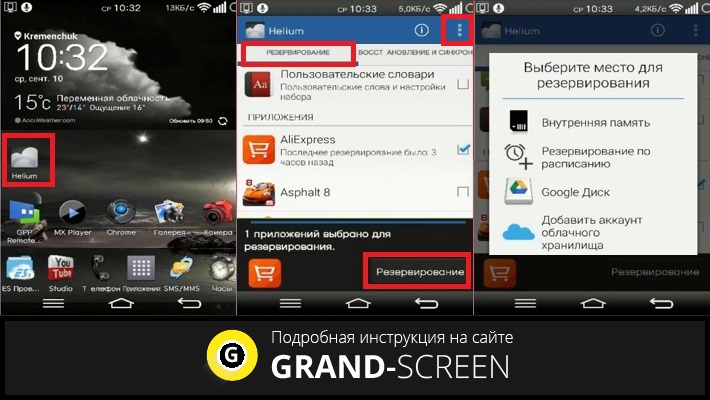
กระบวนการสำรองข้อมูลจะเริ่มขึ้นหลังจากสิ้นสุดข้อความจะปรากฏขึ้นเมื่อเสร็จสิ้นกระบวนการ สิ่งที่คุณต้องทำเพื่อกู้คืนสำเนา เรียกใช้ฮีเลียมอีกครั้งกดปุ่มเมนูแล้วเลือกรายการ "การคืนค่าและการซิงโครไนซ์":

เลือกที่เก็บข้อมูลที่เราบันทึกข้อมูลให้เลือกเกมที่ต้องการ (หรือแอปพลิเคชัน) ใส่เครื่องหมายไปอีกครั้งปุ่ม "กู้คืน" จะเปิดใช้งาน คลิกรอการสิ้นสุดของกระบวนการและชื่นชมยินดีในชีวิต:
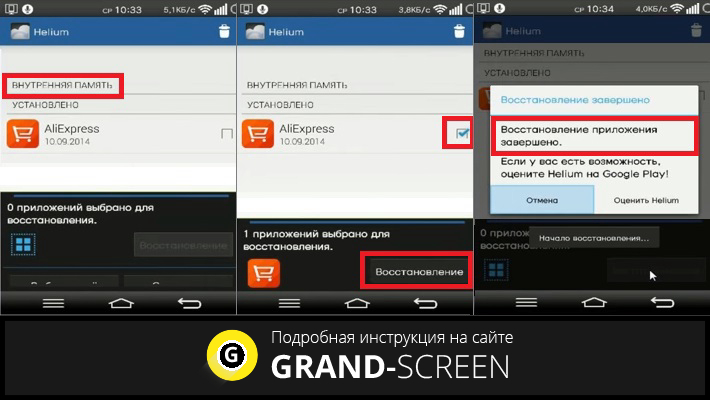
สำหรับการสำรองข้อมูลเพื่อส่งไปยังพีซีเราต้องเปิดเมนูให้เลือก "ดาวน์โหลดพีซี" หลังจากนั้นเซิร์ฟเวอร์จะเปิดตัวที่จะแสดงที่อยู่ IP จะต้องคัดลอกและวางไว้ในแถบที่อยู่ของเบราว์เซอร์ของเขา ตามที่อยู่ที่ป้อนหน้าเว็บที่มีอินเทอร์เฟซที่เรียบง่ายและเข้าใจได้จะเปิดขึ้นซึ่งคุณสามารถทำการสำรองข้อมูลได้